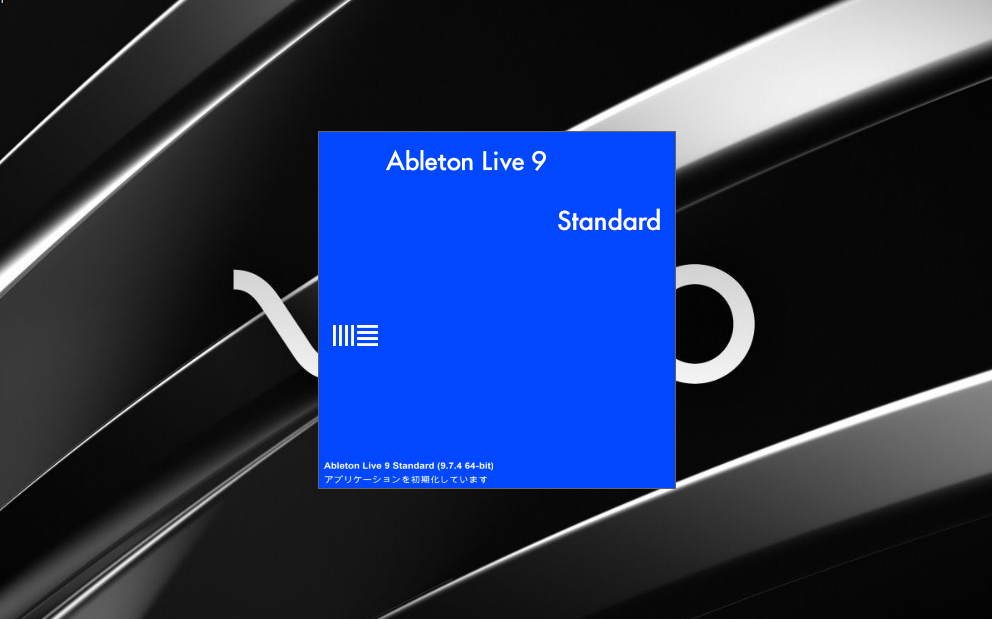日本語で解説してるとこが見当たらなくて、(英語が分からず)ハマったので書いときます。Liveのバージョンは9.7.4でのお話です。
Ableton Forum • View topic – NanoKontrol 2 MIDI Remote Script: “APC Emulation”
スクリプト?は上記のページからダウンロードできます。なお、最新の書き込み(9ページ目)にdropboxの最新版っぽいリンクがありますが、上記ページからダウンロードできるファイルの中の9.1用と同じものでした。今回使うのはこの9.1用です。
ではまず、このスクリプト?を使うと何ができるかですが、Solo、Mute、Recボタンが8×3のクリップのスタートボタン(Launchpad)になります。もちろんクリップのストップや全停止、トラックやシーンの移動ができ、セッションビューには赤い枠線が表示されます。あとはセンド量変更にリセット、テンポの変更、メトロノームのオンオフと書ききれてませんが、こんなに色々なことができるようになります。
なりますが、この機能を4つのモードを切り替えながら使うことになります。
ちなみに素のnanoKONTROL2(Liveモード)で使えた機能の一部は使えなくなります。マーカーのセットに移動、ループ再生のオンオフ、パンとかです。もちろんLiveモードで接続(SET + STOP)したら使えますのでご安心ください。
さて、使ってみたくなりましたでしょうか?
それでは、KORG KONTROL Editorが必要ですのでご用意ください。
インストールが済んだら、nanoKONTROL2をCCモード(SET + CYCLE)で接続して、KORG KONTROL Editorを起動してください。起動したら最初のスクリプト?のページにnanoKONTROL2の画像がありますので、それと同じ内容に設定を変更してください。Button BehaviorはMomentaryのままです。
次にCC#40の上の…をクリックしてLED ModeをExternalに変更してください。以上の設定が済みましたら、転送メニューで設定をnanoKONTROL2に書き込んで、再設定の時のためにファイルを適当なとこに保存してください。
下準備は以上です。
あとはダウンロードしたスクリプト?のフォルダを所定の場所に置いて、Liveでそのスクリプト?を読み込むように設定したら完了です。
フォルダの名前はNanoKontrol2Shiftです。違ったら変更してください。中には__init__.py、consts.py、NanoKontrolShift.pyなどのファイルが入ってます。pycは無くても大丈夫です。
置く場所はWindowsだと
C:\Program Files\Ableton\Live 9 Standard\Resources\MIDI Remote Scripts
などになります。分からない場合やMacの場合は MIDI Remote Scripts でPC内を検索してみてください。
Ableton Liveで行う設定は、環境設定のLink MIDIタブでコントロールサーフェス、入力および出力をそれぞれ、NanoKontrol2Shift、nanoKONTROL2、nanoKONTROL2にする、です。下の方のOutput NanoKontrol2Shiftのリモートをオンにしちゃうと8×3のクリップなどが正常に表示されなくなりますのでご注意ください。
正常に設定が完了するとnanoKONTROL2(本体)のStop、Start、Recボタンが全て赤く光ます。光らない場合はどこか設定ミスか、環境のせいか、説明間違えだと思います。
長くなったので、使い方はまた今度。英語でなら先頭のリンク先に書いてあります。